Homepage erstellen - Scherungskopien bewahren vor Datenverlust!
Während der Arbeit am Inhalt und Design einer Homepage können Sie Kopien, sogenannte Snapshots, speichern und bei Bedarf wiederherstellen. So können Sie zum Beispiel mehrere, verschiedene Versionen der selben Website vorbereiten und später eine Version daraus auswählen. Diese Funktion können Sie auch nutzen, wenn Sie mit Inhalt oder Design einer Website experimentieren wollen. Falls etwas schief läuft, kann jede Änderung später rückgängig gemacht werden. Ein Snapshot speichert keine Bilder des Moduls Bildergalerie. Diese werden entweder im Picasa-Webalbum oder auf Ihrem Kunden-Account gespeichert.
Speichern
Um den Inhalt und das Design einer Website zu speichern, klicken Sie im Hauptmenü auf den Pfeil nach unten, neben der Option Speichern. Dadurch öffnet sich eine Liste, in welcher Sie einen freien Speicherplatz für die Sicherungsdatei wählen können. Geben Sie dieser Datei anschießend einen Namen und klicken Sie auf Speichern.
Hinweis: Wenn Sie direkt auf Speichern und nicht den Pfeil daneben klicken, so wird eine automatische Schnellspeicherung des Snapshots angelegt.
Zum Herunterladen einer Website Kopie klicken Sie auf das entsprechende Symbol neben der Option Speichern, wählen Sie die gewünschte Kopie aus und klicken Sie auf das Herunterladen-Symbol. Wählen Sie anschließend das Verzeichnis aus, wo der Snapshot gespeichert werden soll und klicken Sie auf Ok.
Zum Löschen einer Sicherungskopie wählen Sie im Hauptmenü das entsprechende Symbol neben der Option Speichern. Suchen Sie jetzt die Kopie, welche Sie entfernen wollen und klicken Sie auf das dazugehörige Entfernen-Symbol.
Zurücksetzen
Wollen Sie eine gespeicherte Kopie wiederherstellen, müssen Sie auf den Pfeil nach unten neben der Option Zurücksetzen klicken. Jetzt erscheint eine Liste in welcher eine Kopie ausgewählt werden kann. Wählen Sie jetzt eine Kopie, klicken Sie auf Laden und bestätigen Sie anschließend durch einen Klick auf Ja.
Hinweis: Wenn Sie anstatt auf den Pfeil nach unten, direkt auf Zurücksetzen klicken, wird die Schnellspeicherungskopie wiederhergestellt, welche zuletzt durch einen direkten Klick auf Speichern (Schnellspeichern) angelegt wurde.
Wünschen Sie die Sicherungskopie einer Website hochzuladen, klicken Sie auf das entsprechende Symbol neben der Option Zurücksetzen. Klicken Sie jetzt auf das Hochladen-Symbol neben dem Speicherplatz, wo Ihre Kopie gespeichert werden soll und navigieren Sie anschließend zur gewünschten Snapshot-Datei (im SBB-Format). Wählen Sie anschließend diese Datei aus und klicken Sie auf Laden, wenn Sie mit dem hochgeladenen Snapshot die Website wiederherstellen wollen.
Mehr
Durch Klick auf Mehr und anschließend Neu beginnen können vorgenommene Änderungen verworfen werden. Diese Aktion löscht allerdings keine bereits veröffentlichte Kopie der Website.
Unter Mehr und Website entfernen kann man dem aktuellen Entwurf der Website aus den Editor löschen. Eine auf Ihren Hosting-Account veröffentlichte Website wird so allerdings nicht entfernt. Es werden lediglich der Entwurf im Editor und die gespeicherten Kopien (Snapshots) gelöscht.
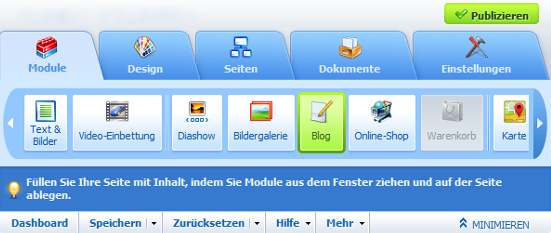
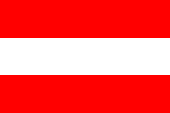 Unternehmen, Server & Ihre Daten 100% in Österreich
Unternehmen, Server & Ihre Daten 100% in Österreich